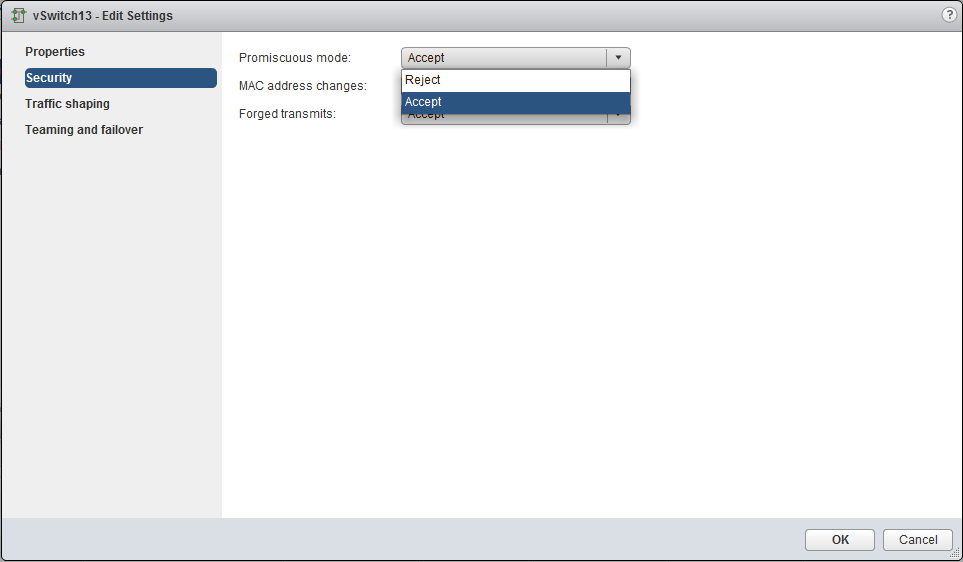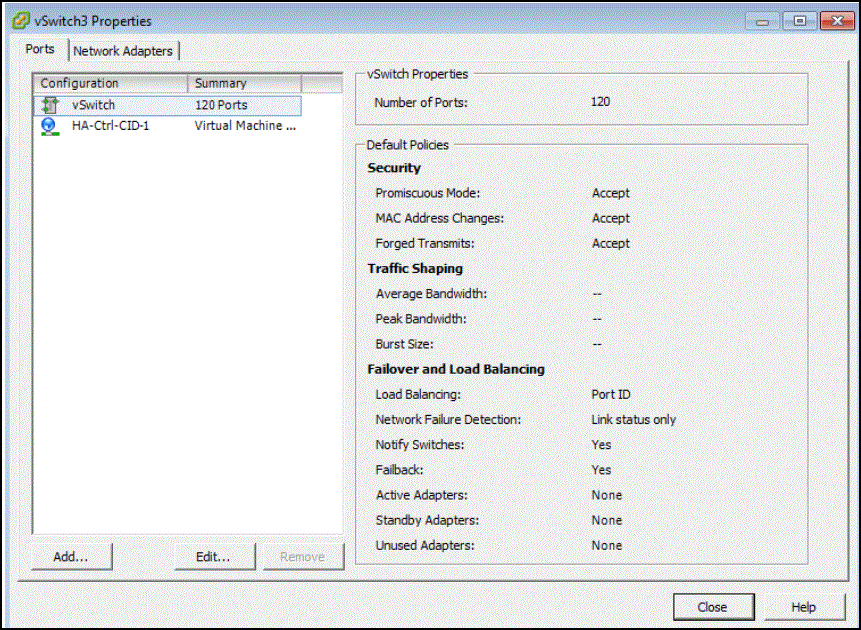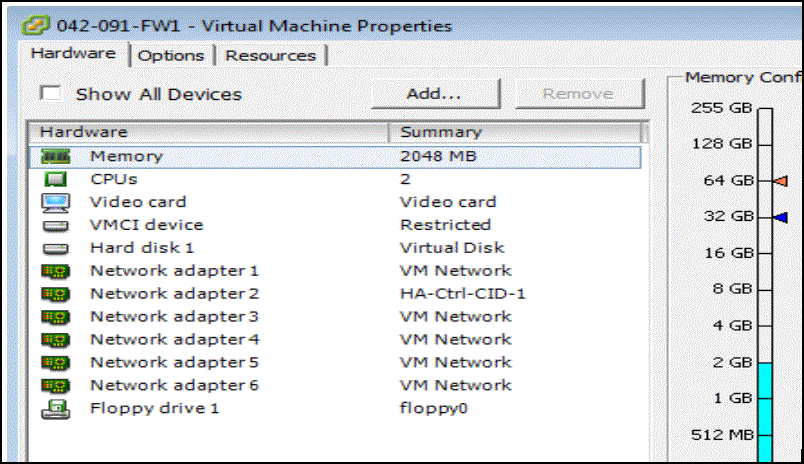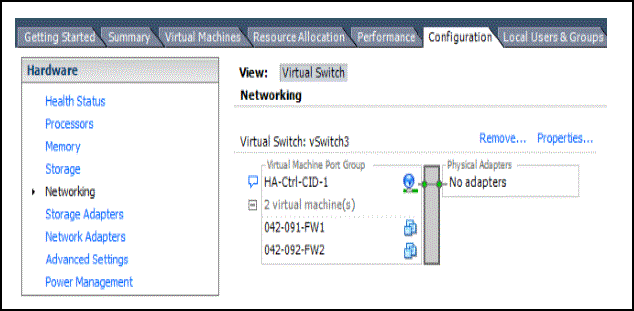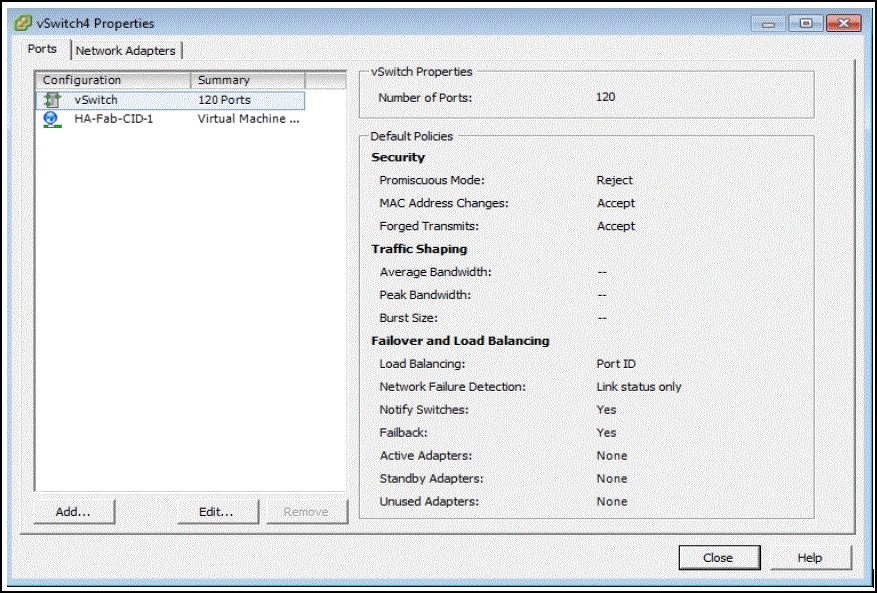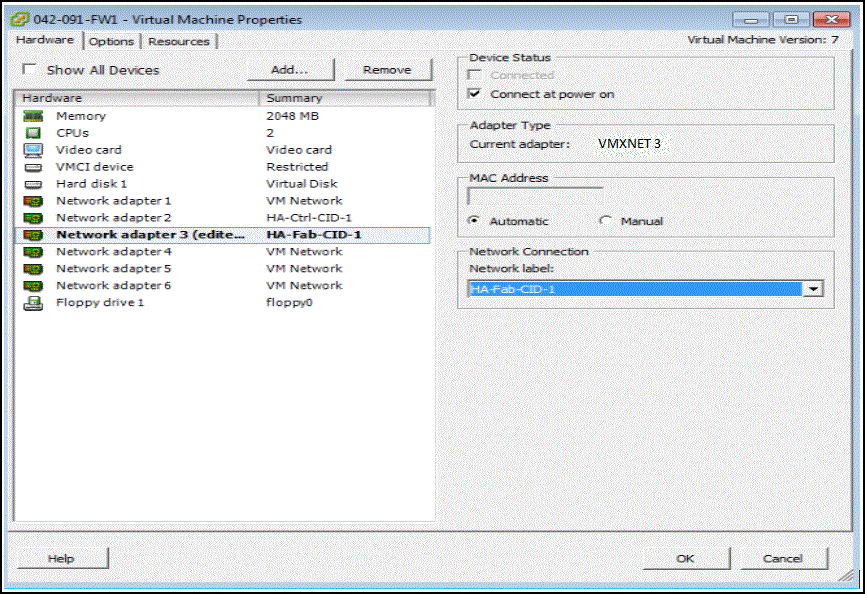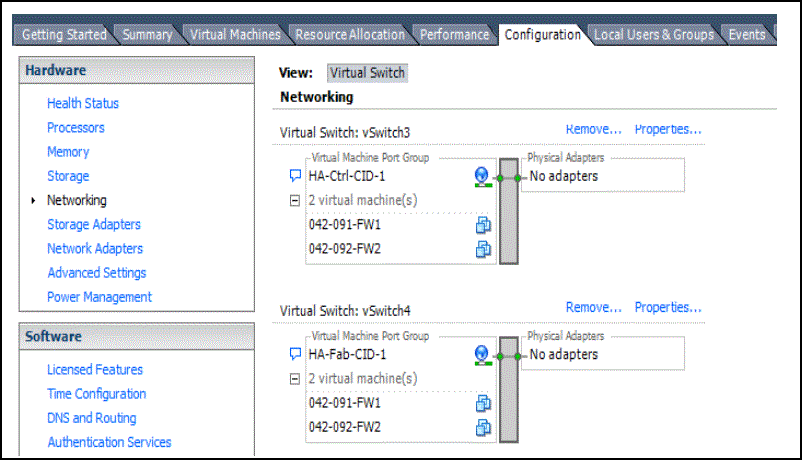VMware 的 vSRX 虚拟防火墙群集分段和调配
暂存和调配 vSRX 虚拟防火墙群集包括以下任务:
部署虚拟机和其他网络接口
vSRX 虚拟防火墙群集仅使用三个接口进行群集(前两个已预定义):
带外管理接口 (fxp0)。
群集控制链路 (em0)。
群集交换矩阵链路(fab0 和 fab1)。例如,您可以将 ge-0/0/0 指定为节点 0 上的 fab0,将 ge-7/0/0 指定为节点 1 上的 fab1。
最初,虚拟机只有两个接口。群集需要三个接口(两个用于群集,一个用于管理)和其他接口来转发数据。您可以通过 VMware vSphere Web 客户端添加接口。
使用 VMware 创建控制链路连接
使用 VMware 创建交换矩阵链路连接
使用 VMware 创建数据接口
将所有数据接口映射到所需的网络:
使用上述过程,数据接口将通过数据 vSwitch 连接。
从控制台预先标记配置
以下过程介绍了设置 vSRX 虚拟防火墙机箱群集所需的配置命令。该过程会为两个节点开机,将配置添加到群集,并允许 SSH 远程访问。
连接和安装分段配置
在 vSRX 虚拟防火墙群集初始设置之后,设置群集 ID 和节点 ID,如在 Junos OS 中配置 vSRX 机箱群集中所述。
重新启动后,可以使用 SSH 在接口 fxp0 上访问这两个节点。如果配置可操作,命令将显示 show chassis cluster status 与以下示例输出中所示的输出类似。
vSRX 虚拟防火墙> show chassis cluster status
Cluster ID: 1
Node Priority Status Preempt Manual failover
Redundancy group: 0 , Failover count: 1
node0 100 secondary no no
node1 150 primary no no
Redundancy group: 1 , Failover count: 1
node0 100 secondary no no
node1 150 primary no no
当主节点和辅助节点均存在且优先级均大于 0 时,群集运行正常。